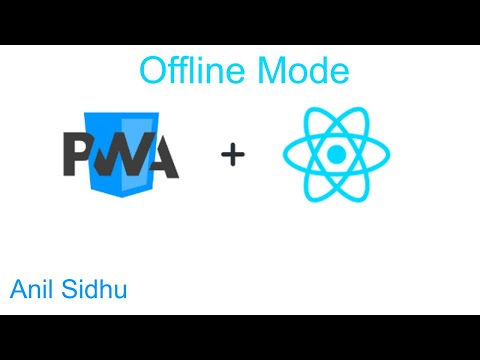हमारे अतीत में, हमने आपको डाउनलोड, इंस्टॉल और अपडेट करते समय त्रुटियों के बारे में कई समाधान साझा किए हैं विंडोज स्टोर एप्स। आप 0 × 80070005, 0 × 80240437, 0x8024001e, 0x8024600e, 0x80073cf9 त्रुटियों के लिए चेकआउट समाधान कर सकते हैं, कुछ हुआ, और आपकी खरीद पूरी नहीं हो सका, कुछ हुआ और विंडोज स्टोर अब काम नहीं कर रहा है। हाल ही में, हम एक त्रुटि कोड के आसपास आया था 0x80244018 से ऐप्स इंस्टॉल करते समयविंडोज स्टोर.
कुछ हुआ और यह ऐप इंस्टॉल नहीं किया जा सका, त्रुटि 0x80244018

क्रम में त्रुटि कोड 0x80244018 आप निम्न कोशिश कर सकते हैं:
- रन विंडोज ऐप समस्या निवारक,
- विंडोज स्टोर कैश रीसेट करें
- रन एसएफसी स्कैन
- क्लीन बूट स्टेटस में रीबूट करें और फिर ऐप इंस्टॉल करने का प्रयास करें
- इंटरनेट कनेक्शन रीबूट और बदलें।
यदि इससे मदद नहीं मिलती है, तो आपको यह जांचने की आवश्यकता हो सकती है कि यह गलत या दूषित इंटरनेट सेटिंग्स के कारण हो रहा है या नहीं।
त्रुटि 0x80244018 ठीक करें
यहां इस समस्या को हल करने का तरीका बताया गया है:
1. दबाएँ विंडोज कुंजी + आर संयोजन, टाइप करें : Inetcpl.cpl में रन संवाद बॉक्स और हिट दर्ज खोलना इंटरनेट गुण.
2. में इंटरनेट गुण खिड़की इतनी खोला, स्विच करें कनेक्शन टैब और क्लिक करें लैन सेटिंग्स शीर्षक के अंतर्गत स्थानीय क्षेत्र नेटवर्क (लैन) सेटिंग्स:

3. में स्थानीय क्षेत्र नेटवर्क (लैन) सेटिंग्स नीचे दिखाया गया विंडो, विकल्प के खिलाफ एक चेक मार्क डालें स्वचालित रूप से सेटिंग पता लगाए । क्लिक करें ठीक और उसके बाद क्लिक करें लागू करें के बाद ठीक में इंटरनेट गुण खिड़की।

मशीन को एक बार रीबूट करें, पुनरारंभ करने के बाद आपकी समस्या ठीक होनी चाहिए और आप इंस्टॉल कर सकते हैं विंडोज़ एप्स बिना किसी हिचकिचाहट के।
उम्मीद है की यह मदद करेगा!